输入法变成繁体字是因为按住了快界面切换,其解决办法:首先打开电脑桌面,并点击左下角的开始按钮找到设置选项;接着在设置选项里找到“时间与语言”并点击进入;最后找到简繁设置,点击简体即可。

输入法突然变成繁体是因为按住了快界面切换,具体解决该问题的步骤如下:
1、首先我们打开电脑桌面,点击左下角的开始按钮找到设置选项。
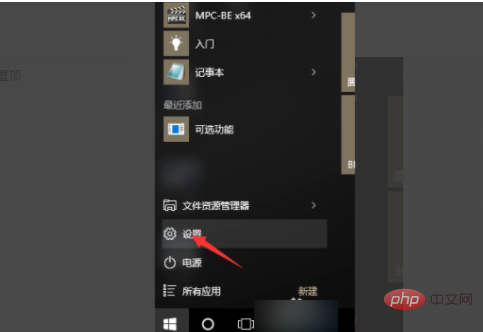
2、然后我们再设置选项里找到“时间与语言”点击进入。
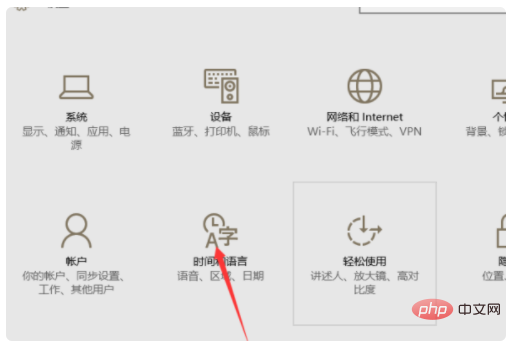
3、然后我们在界面左侧选择区域与语言选项,再选择“中文”点击“选项”。
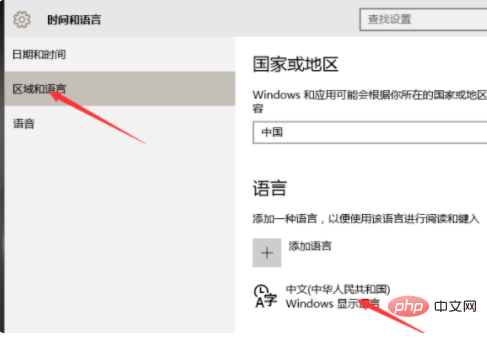
4、然后我们找到“微软拼音输入法”点击一下,再点击“选项”。
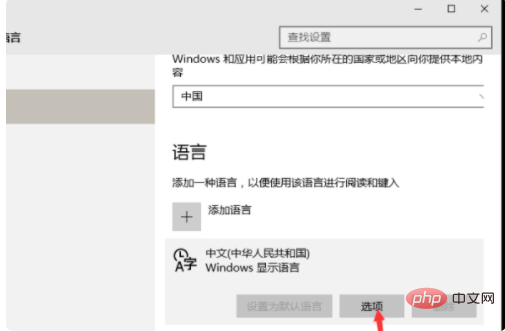
5、然后我们找到简繁设置,点击简体就可以切换回来了。
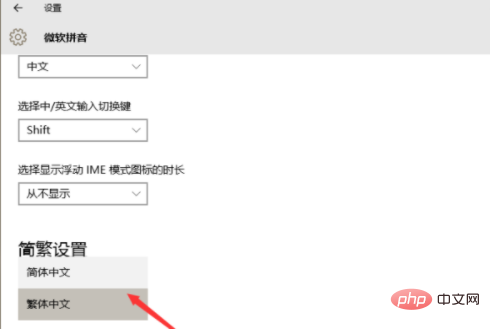
以上是为什么输入法变成繁体字的详细内容。更多信息请关注PHP中文网其他相关文章!
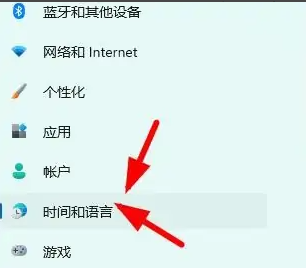 Win11输入法悬浮窗隐藏设置Dec 30, 2023 pm 11:24 PM
Win11输入法悬浮窗隐藏设置Dec 30, 2023 pm 11:24 PM有些小伙伴对于win11的输入法悬浮窗功能非常不习惯,使用起来总是怪怪的,因此想要关闭这个悬浮窗功能,现在就给大家介绍一下win11系统下关闭悬浮窗的正确操作方法,一起跟着操作吧。win11隐藏输入法悬浮窗1、打开电脑的设置键,然后选择“时间和语言“,进入之后再点击”输入“2、在“高级键盘设置”里找到“切换输入法”,然后把“桌面语言栏”前的勾点上,再进入“语言栏选项”3、打开后,我们点击这里的“隐藏“就可以把语言悬浮窗给关掉了。
 如何解决Win10系统切换输入法卡顿的问题Dec 25, 2023 pm 05:10 PM
如何解决Win10系统切换输入法卡顿的问题Dec 25, 2023 pm 05:10 PMwin10系统是最新款,很多的功能都还没有完善,容易出现一些小bug,给小伙伴们带来了许多的小烦恼,下面就带大家一起来学习一下如何解决切换输入法时很卡的问题。win10系统如何解决无法切换输入法很卡1、点击“开始”按键,打开“设置”2、点击右侧“时间和语言”3、点击左侧窗口“语言”4、点击右侧窗口输入法中的“选项”5、找到“微软拼音”点击“选项”6、点击左侧窗口“词库和自学习”7、将“云候选择”中的开关关闭即可
 Win10输入法不见了如何调出来Jul 04, 2023 pm 03:57 PM
Win10输入法不见了如何调出来Jul 04, 2023 pm 03:57 PMWin10输入法不见了如何调出来?我们日常中都会使用电脑进行学习和娱乐,使用的过程中都会用到打字功能,但是近期有小伙伴在使用的过程中发现输入法无法调出来了,这种情况我们无法正常的使用电脑。那么应该如何解决呢,小编下面整理了Win10输入法不见了找回办法,感兴趣的话,跟着小编一起往下看看吧!Win10输入法不见了找回办法1、点击右下角的开始菜单,点击“设置”选项,进入windows设置,如图所示。2、在弹出页面中,选择“时间和语言”选项,选择左侧的”语言“选项,如图所示。3、在语言中找到”拼写、键
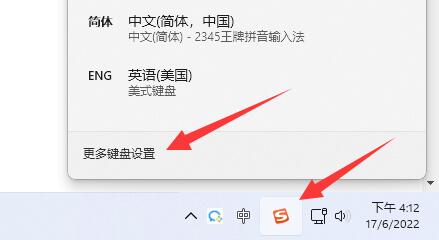 如何解决win11输入法无法显示选字框的问题?Jan 30, 2024 pm 05:42 PM
如何解决win11输入法无法显示选字框的问题?Jan 30, 2024 pm 05:42 PMwin11输入法打字不显示选字框怎么解决?详情近期有很多用户在打字的时候出现了这个问题,输入的内容就会出现比较多的错别字,那么要怎么做才能够显示选字框,我们可以对键盘进行设置来开启显示,针对这个问题,本期win11教程小编就来和广大用户们分享解决方法,一起来看看完整的操作步骤吧。win11输入法打字不显示选字框怎么解决:1、如果是微软输入法,可以点击右下角输入法图标,打开更多键盘设置。3、接着点击微软输入法右边三个点打开键盘选项。5、最后打开最下面的兼容性选项即可。
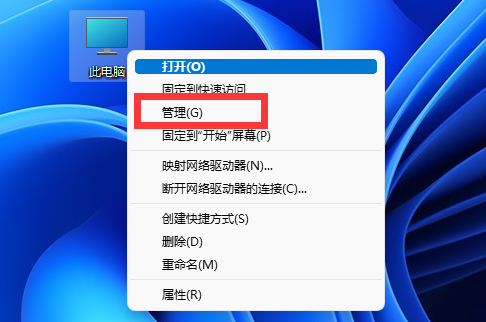 win11输入法不见了无法打字Jan 04, 2024 am 08:59 AM
win11输入法不见了无法打字Jan 04, 2024 am 08:59 AMwin11输入法能够帮助我们快速打字,但是如果调不出输入法就无法打字了,那么win11输入法不见了无法打字应该怎么解决呢,其实只要在系统里打开它即可。win11输入法不见了无法打字:1、首先右键“此电脑”打开“管理”2、然后在左边打开“任务计划程序库”3、然后进入“Microsoft”下的“Windows”选项。4、再找到下面的“TextServicesFramework”5、最后右键右边的任务,并选择“运行”就可以解决了。
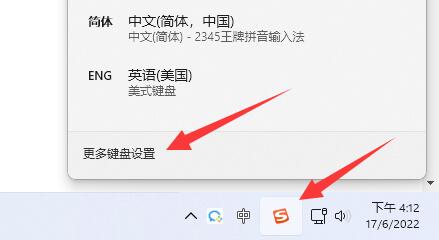 解决win11电脑输入法无法显示选字框的方法Jan 02, 2024 pm 12:09 PM
解决win11电脑输入法无法显示选字框的方法Jan 02, 2024 pm 12:09 PM如果我们打字没有选字框,就不知道自己要打的那个字在什么位置了,当然也就无法正常打字了,那么win11电脑输入法打字不显示选字框怎么解决呢。win11电脑输入法打字不显示选字框:1、如果是微软输入法,可以点击右下角“输入法图标”,打开“更多键盘设置”2、然后点击中文最右边“三个点”打开“语言选项”3、接着点击微软输入法右边“三个点”打开“键盘选项”4、随后选择第一个“常规”5、最后打开最下面的“兼容性”选项即可。
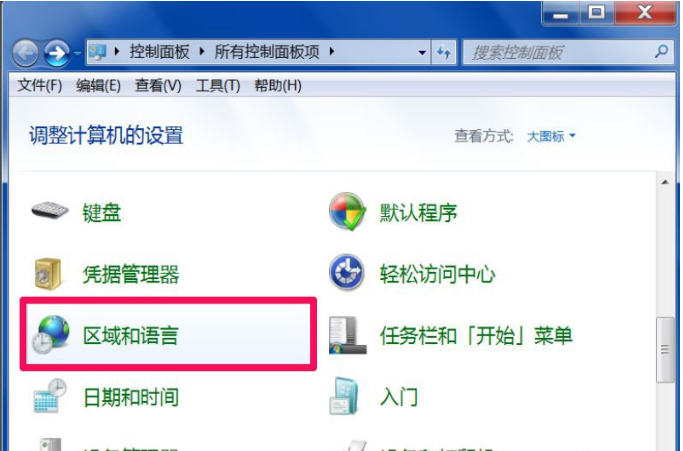 win7输入法不见了怎么调出来的方法教程Jul 21, 2023 pm 05:01 PM
win7输入法不见了怎么调出来的方法教程Jul 21, 2023 pm 05:01 PM输入法指键盘的输入编码方式,输入方式有很多种,手写、拼音、五笔等待,现在也衍生出很多输入法软件,如果我们的输入法图标不见了该怎么办呢?下面。我们一起来看看解决方法。1、以win7系统为例说明打开控制面板,将控制面板的查看方式改为“大图标”,找到“区域和语言”选项打开。2、在区域和语言窗口中切换到“键盘和语言”选项,点击“更改键盘”铵钮,进入下一步。3、在文本服务和输入语言窗口切换到“语言栏”选项。然后点击“停靠于任务栏”选项,点击应用并确定即可。4、回到桌面,我们就可以在任务栏的右侧看到输入法图
 win11输入法打不出汉字全部是字母Jan 07, 2024 pm 09:17 PM
win11输入法打不出汉字全部是字母Jan 07, 2024 pm 09:17 PM有用户安装win11后,发现win11输入法打不出汉字全部是字母,这可能是由于微软拼音的兼容性问题导致的。win11输入法打不出汉字全部是字母:1、首先点击下方“Windows徽标”2、接着打开其中的“设置”3、然后点击左边栏的“时间和语言”4、随后进入“语言和区域”选项。5、进入后,点击“简体中文”右边“三个点”,打开“语言选项”6、再找到“微软拼音”,点击右边“...”,打开“键盘选项”7、随后点击最上方的“常规”选项。8、最后打开下方的“兼容性”再重启电脑就可以了。

热AI工具

Undresser.AI Undress
人工智能驱动的应用程序,用于创建逼真的裸体照片

AI Clothes Remover
用于从照片中去除衣服的在线人工智能工具。

Undress AI Tool
免费脱衣服图片

Clothoff.io
AI脱衣机

AI Hentai Generator
免费生成ai无尽的。

热门文章

热工具

螳螂BT
Mantis是一个易于部署的基于Web的缺陷跟踪工具,用于帮助产品缺陷跟踪。它需要PHP、MySQL和一个Web服务器。请查看我们的演示和托管服务。

VSCode Windows 64位 下载
微软推出的免费、功能强大的一款IDE编辑器

Dreamweaver Mac版
视觉化网页开发工具

SublimeText3 英文版
推荐:为Win版本,支持代码提示!

记事本++7.3.1
好用且免费的代码编辑器





